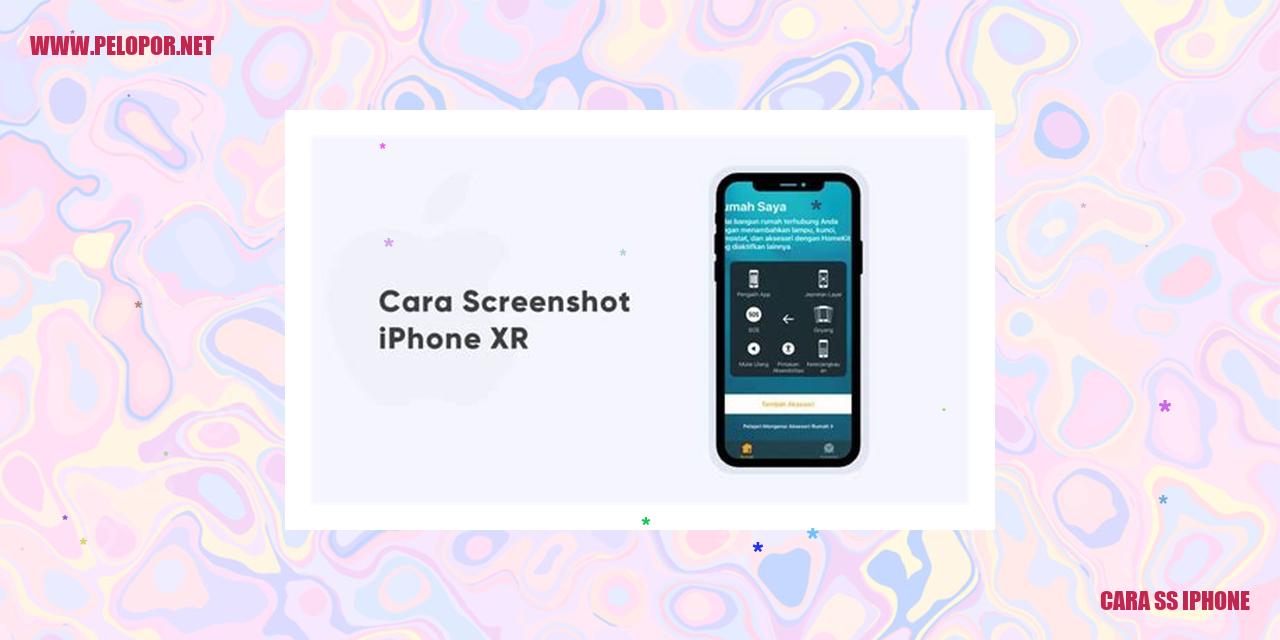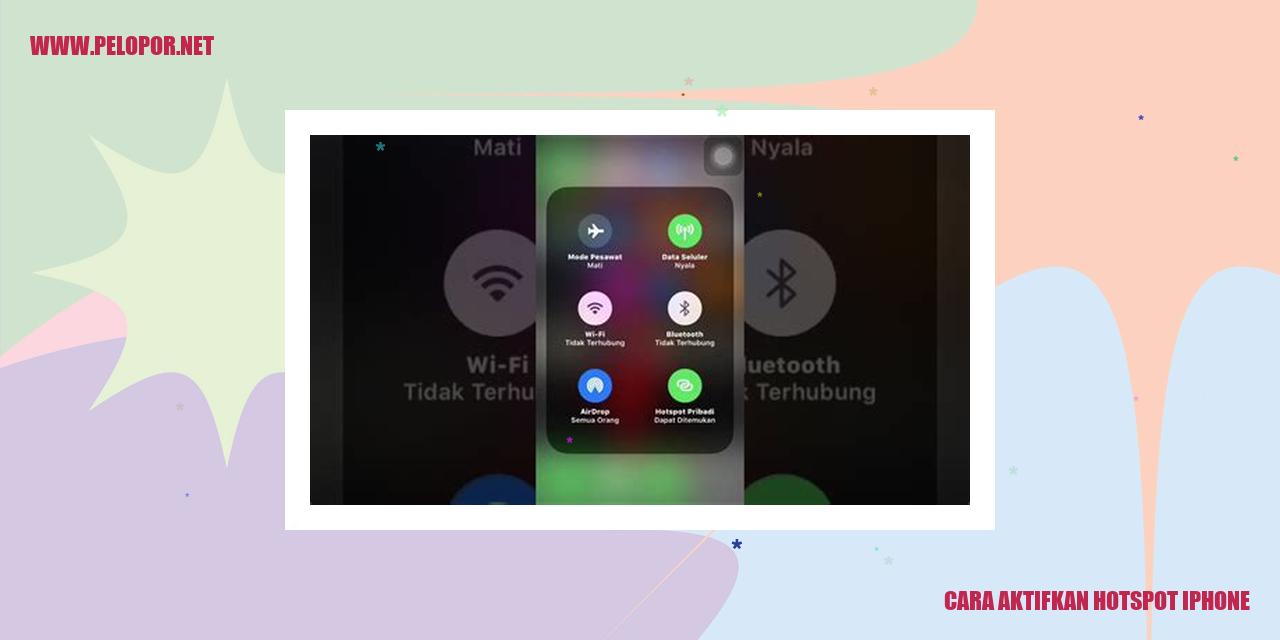Cara Kirim File dari iPhone ke Android: Panduan Lengkap

Cara Mengirim Berkas dari iPhone ke Android
Memanfaatkan Aplikasi Pihak Ketiga
Jika Anda ingin mengirim berkas dari iPhone ke Android dengan mudah dan cepat, Anda dapat memanfaatkan aplikasi pihak ketiga seperti Xender, SHAREit, atau Zapya. Anda hanya perlu mengunduh aplikasi tersebut pada kedua perangkat, kemudian ikuti panduan untuk menghubungkannya. Setelah kedua perangkat terhubung, Anda dapat memilih berkas yang ingin dikirim, lalu tunggu hingga proses pengiriman selesai.
Mengirim lewat Surel
Alternatif lain yang dapat Anda gunakan adalah dengan mengirim berkas melalui surel atau email. Cara ini sangat sederhana, Anda hanya perlu membuka aplikasi Surel di iPhone, kemudian masukkan alamat email penerima yang terdapat pada perangkat Android. Selanjutnya, pilih berkas yang ingin dikirim dan lampirkan dalam surel tersebut. Setelah itu, klik tombol kirim dan tunggu hingga surel diterima di perangkat Android.
Memanfaatkan Aplikasi Transfer Berkas
Beberapa merek Android menyediakan aplikasi transfer berkas yang kompatibel dengan iPhone. Sebagai contoh, Anda dapat menggunakan aplikasi Google Drive untuk mengirim berkas dari iPhone ke Android. Langkah-langkahnya cukup sederhana, Anda hanya perlu mengunggah berkas ke Google Drive dari iPhone, lalu buka aplikasi Google Drive di perangkat Android dan unduh berkas yang telah diunggah tadi.
Menggunakan Aplikasi Chatting
Jika Anda sudah memiliki aplikasi chatting seperti WhatsApp atau Telegram pada kedua perangkat, Anda dapat dengan mudah mengirim berkas melalui aplikasi tersebut. Caranya sangat simpel, cukup buka percakapan yang ingin Anda gunakan, kemudian pilih tombol kirim berkas dan pilih berkas yang ingin dikirimkan. Tunggu hingga proses pengiriman selesai, dan berkas akan diterima di perangkat Android.
Menggunakan WiFi Direct untuk Mengirim File Antara Perangkat
Cara Menyambungkan Melalui WiFi
Jika Anda ingin mengirim file antara perangkat, Anda dapat memanfaatkan koneksi WiFi Direct. WiFi Direct adalah fitur pada perangkat Android yang memungkinkan Anda menghubungkan dua perangkat secara langsung, tanpa harus menggunakan internet atau router.
Langkah Aktivasi Fitur Transfer File
Untuk mengaktifkan fitur transfer file melalui WiFi Direct, pastikan terlebih dahulu bahwa kedua perangkat memiliki fitur WiFi Direct yang telah diaktifkan. Pada perangkat Android, buka pengaturan, lalu cari opsi jaringan atau WiFi, dan aktifkan WiFi Direct. Pastikan juga bahwa perangkat lain yang ingin Anda hubungkan juga memiliki fitur ini diaktifkan.
Menentukan File yang Akan Dikirim
Setelah koneksi WiFi Direct berhasil terhubung, Anda dapat memilih file-file yang ingin Anda kirim. Buka aplikasi manajer file di perangkat Anda dan pilih file-file yang akan ditransfer. Anda dapat memilih file tunggal atau sekaligus beberapa file.
Menerima File di Perangkat Android
Pada perangkat Android yang akan menerima file, tunggu hingga perangkat lain terdeteksi dalam daftar perangkat yang tersedia untuk disambungkan melalui WiFi Direct. Pilih perangkat yang ingin Anda hubungkan, dan perangkat tersebut akan menerima permintaan koneksi dari perangkat Anda yang ingin mengirim file. Setelah permintaan dikonfirmasi, perangkat Android Anda akan mulai menerima file yang dikirimkan.
Dengan memanfaatkan koneksi WiFi Direct, Anda dapat dengan mudah mentransfer file antara perangkat Android tanpa harus terhubung dengan internet. Fitur ini sangat berguna ketika Anda ingin berbagi file dengan cepat tanpa harus menggunakan email atau media sosial sebagai perantara.
]
Penyimpanan Awan: Solusi Efektif Untuk Mengelola File Anda
Read more:
- Cara Hotspot di iPhone: Panduan Praktis Mengaktifkan dan Menggunakan Hotspot
- Cara Berbagi Hotspot iPhone ke Android: Panduan Praktis dan Teruji
- Cara Cek iPhone Bekas: Tips Mengetahui Kondisi iPhone Second-hand
Mengoptimalkan Penyimpanan Awan untuk Mengatur File Anda
Mengunggah File ke Penyimpanan Awan
Penyimpanan awan memungkinkan kita menyimpan dan mengorganisir file secara online. Pasang dan daftarkan aplikasi penyimpanan awan pilihan Anda terlebih dahulu. Langkah awal adalah mengunggah file ke penyimpanan awan. Anda dapat mengunggah file melalui aplikasi atau dengan drag and drop lewat browser. Harap pastikan bahwa kapasitas penyimpanan yang tersedia mencukupi untuk file yang diunggah.
Mengakses Aplikasi Penyimpanan Awan di Android
Hampir semua penyedia penyimpanan awan memiliki aplikasi yang dapat diakses melalui platform Android. Setelah mengunduh dan menginstal aplikasi penyimpanan awan, bukalah aplikasinya dan masuklah dengan akun yang sudah terdaftar sebelumnya. Setelah masuk, Anda akan melihat semua file yang tersimpan di penyimpanan awan. Dari sini, Anda dapat dengan mudah mengakses, mengedit, dan berbagi file dengan orang lain.
Mengunduh File dari Penyimpanan Awan
Apabila Anda ingin mengunduh file dari penyimpanan awan, cukup buka aplikasinya atau akses melalui browser di perangkat Anda. Cari file yang ingin diunduh dan klik tombol unduh atau ikon yang sesuai. File akan diunduh ke perangkat Anda dan dapat diakses bahkan saat sedang offline. Ini berguna ketika Anda perlu mengakses file di luar jangkauan internet.
Sinkronisasi File di Antara Perangkat Anda
Sinkronisasi file merupakan fitur yang memungkinkan Anda memiliki salinan file yang sama di semua perangkat yang terhubung dengan akun penyimpanan awan Anda. Sebagai contoh, jika Anda mengedit file di komputer, perubahan tersebut juga akan menyeluruh di perangkat lain seperti smartphone atau tablet. Sinkronisasi file memastikan Anda selalu memiliki akses ke versi terbaru file tanpa harus meng-upload atau mengunduh berulang kali.
Transfer Melalui Bluetooth
Transfer Melalui Bluetooth
Memastikan Bluetooth Aktif pada Kedua Perangkat
Sebelum kita melakukan transfer file menggunakan Bluetooth, penting bagi kita untuk memastikan ketersediaan Bluetooth yang aktif pada kedua perangkat. Maka dari itu, silakan buka pengaturan Bluetooth pada perangkat pengirim dan perangkat penerima untuk memastikan Bluetooth telah diaktifkan dengan benar.
Mengirimkan File yang Ingin Ditransfer
Langkah selanjutnya adalah memilih file yang ingin kita transfer melalui Bluetooth pada perangkat pengirim. Pastikan untuk memilih file dengan hati-hati, apakah itu sebuah foto, video, dokumen, atau jenis file lainnya. Jangan lupa pastikan pula file tersebut tersimpan dengan mudah di perangkat untuk mempermudah proses transfer.
Menerima File di Perangkat Android
Jika kita bermaksud untuk menerima file melalui Bluetooth pada perangkat Android, kita harus memastikan bahwa Bluetooth telah diaktifkan dan perangkat dalam mode terlihat (visible). Setelah itu, pada pengaturan Bluetooth, kita dapat memilih opsi “Terima File” atau “Menerima File” sehingga perangkat lain dapat mengirimkan file melalui Bluetooth ke perangkat Android kita.
Mengecek Ketersediaan File di Perangkat Android
Setelah file berhasil ditransfer melalui Bluetooth, langkah selanjutnya adalah memastikan apakah file tersebut telah berhasil diterima pada perangkat Android kita. Caranya adalah dengan membuka aplikasi “File Manager” atau “Pengelola File” pada perangkat Android kita, dan mencari folder atau lokasi penampungan file tersebut. Periksalah dengan teliti apakah file tersebut sudah ada dan dapat diakses dengan lancar.
7 Pertanyaan Umum tentang Mengirim File dari iPhone ke Android
1. Bagaimana Memastikan Kedua Perangkat Terhubung ke Jaringan yang Sama?
Untuk memastikan kedua perangkat terhubung dengan jaringan yang sama, kamu bisa menghubungkan iPhone dan Android ke Wi-Fi yang sama. Pastikan keduanya terhubung ke jaringan yang sama sebelum memulai proses pengiriman file.
2. Apakah Semua Jenis File Dapat Dikirim Menggunakan Metode di Atas?
Tentu saja! Metode-metode di atas memungkinkan pengiriman berbagai jenis file, mulai dari foto, video, dokumen, dan masih banyak lagi, baik dari iPhone ke Android maupun sebaliknya.
3. Apakah Ada Batasan Ukuran File yang Dapat Dikirim?
4. Bagaimana Jika Koneksi Wi-Fi Direct Terputus saat Pengiriman?
Jika koneksi Wi-Fi Direct terputus saat proses pengiriman, kamu dapat mencoba menghubungkan kembali kedua perangkat ke jaringan Wi-Fi yang sama dan mengulangi proses pengiriman dari awal.
5. Apa yang Harus Dilakukan Jika Aplikasi Transfer File Tidak Kompatibel dengan Kedua Perangkat?
Jika aplikasi transfer file yang kamu gunakan tidak kompatibel dengan kedua perangkat, kamu dapat mencoba menggunakan aplikasi lain seperti Google Drive, Dropbox, atau AirDrop (untuk pengguna iPhone) yang mendukung pengiriman file antar platform. Pastikan aplikasi yang kamu pilih kompatibel dengan kedua perangkat yang sedang kamu gunakan.
6. Apakah Diperlukan Aplikasi Tambahan di Kedua Perangkat untuk Menggunakan Metode Bluetooth?
Pada umumnya, kamu tidak perlu mengunduh aplikasi tambahan jika ingin menggunakan metode Bluetooth untuk mengirim file antara iPhone dan Android. Namun, pastikan Bluetooth di kedua perangkat telah diaktifkan dan terlihat satu sama lain. Jika perangkat tidak dapat terhubung, kamu dapat mencoba memperbarui versi Bluetooth di kedua perangkat dengan versi terbaru.
7. Bagaimana Cara Memastikan File yang Dikirim Melalui Bluetooth Tidak Terinfeksi Virus?
Untuk memastikan file yang dikirim melalui Bluetooth tidak terinfeksi virus, selalu pastikan untuk hanya mengirim file dari sumber terpercaya. Hindari menerima file dari orang yang tidak kamu kenal atau dari sumber yang tidak bisa kamu percaya. Pastikan juga untuk selalu menggunakan aplikasi keamanan terbaru di kedua perangkat kamu guna meminimalkan risiko virus atau malware.
Cara Kirim File Dari Iphone Ke Android
-
Dipublish : 19 September 2023
-
Diupdate :
- Penulis : Farida